Ξεκινώντας
Εισαγωγή
Εάν έχετε μερικά βίντεο 4K και θέλετε να μετατρέψετε αυτά τα βίντεο 4K σε χαμηλότερη ανάλυση βίντεο, σας συνιστούμε ιδιαίτερα με αυτόν τον μετατροπέα 4K για Mac. Με την έκδοση Mac του μετατροπέα 4K, μπορείτε εύκολα να μετατρέψετε το βίντεο 4K σε οποιαδήποτε άλλη μορφή βίντεο στο Mac σας.
Ως ο πιο επαγγελματικός και πολυλειτουργικός μετατροπέας βίντεο 4K σε Mac, αυτό το πρόγραμμα σας επιτρέπει να μετατρέψετε, να επεξεργαστείτε βίντεο 4K με ευκολία. Θα σας πούμε πώς να χρησιμοποιήσετε το Aiseesoft 4K Converter ακολουθώντας τρία μέρη:
Μέρος 1. Πώς να μετατρέψετε βίντεο 4K
Μπορείτε να χρησιμοποιήσετε τον Μετατροπέα 4K για να μετατρέψετε βίντεο 4K σε άλλες μορφές 4K, από 4ης κατηγορίας 1080K σε 720p και 4p ή να μετατρέψετε βίντεο 4K σε άλλες κοινές μορφές βίντεο. Λαμβάνοντας ως παράδειγμα τη μετατροπή 1080K σε 4p, αυτό το πρόγραμμα θα σας πει πώς να χρησιμοποιήσετε σωστά αυτόν τον μετατροπέα XNUMXK για Mac.
Βήμα 1 Εγκαταστήστε και ξεκινήστε αυτόν τον μετατροπέα Aiseesoft 4K για Mac στον υπολογιστή σας Mac. Εγγραφείτε με τη διεύθυνση email σας και τον κωδικό εγγραφής που λάβατε από εμάς.
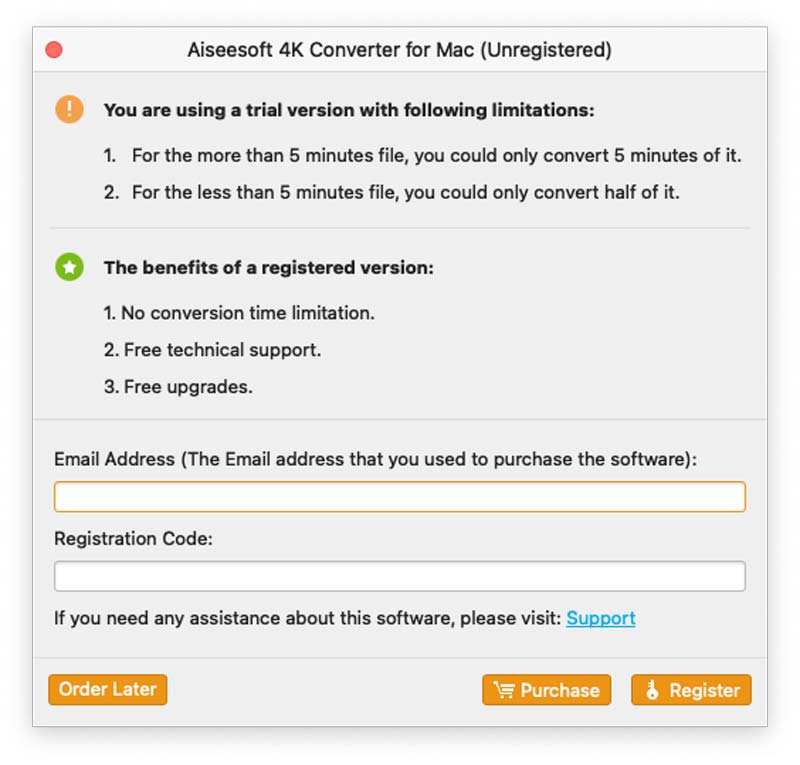
Βήμα 2 Προσθέστε τα αρχεία βίντεο 4K σε αυτό το μετατροπέα 4K για Mac ή απλά μεταφέρετε και αποθέστε απευθείας τα βίντεο 4K σε αυτό το πρόγραμμα.
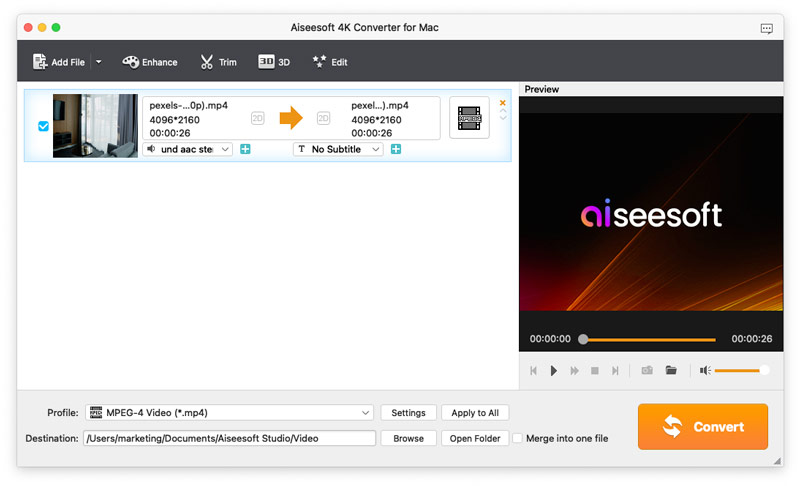
Βήμα 3 Κάντε κλικ στο αναπτυσσόμενο κουμπί του Προφίλ ⬇️, θα βρείτε όλες τις μορφές βίντεο και ήχου. Μπορείτε να βρείτε το 1080p από τη γραμμή αναζήτησης και να κάνετε κλικ σε αυτό που θέλετε.

Βήμα 4 Ορίστε τον προορισμό εξόδου και κάντε κλικ στο Μετατρέπω για να πάρετε το αποτέλεσμα.
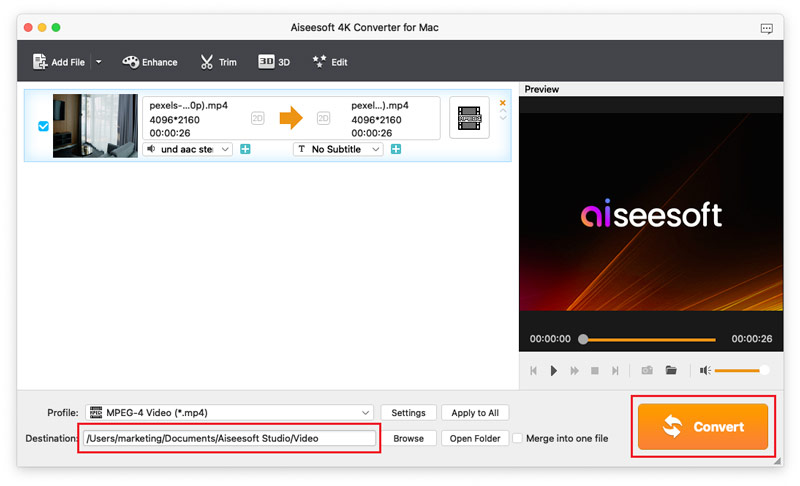
Μέρος 2. Πώς να επεξεργαστείτε βίντεο 4K σε Mac
Πριν μετατρέψετε τα βίντεο 4K σε Mac, το 4K Converter για Mac σάς δίνει επιλογές για να επεξεργαστείτε εφέ βίντεο. Επιλέξτε το βίντεο που θέλετε να βελτιώσετε και, στη συνέχεια, κάντε κλικ στο Αλλαγή κουμπί για να εισέλθετε στη διεπαφή επεξεργασίας βίντεο, θα δείτε τις λειτουργίες επεξεργασίας όπως παρακάτω.
Περιστροφή / αναστροφή γωνίας βίντεο
Παρέχει τέσσερις τρόπους για να περιστρέψετε ή να αναστρέψετε το βίντεό σας στη σωστή γωνία: συμπεριλαμβανομένης της Περιστροφής 90 δεξιόστροφα, της Περιστροφής 90 αριστερόστροφα, της Οριζόντιας αναστροφής και της Κατακόρυφης αναστροφής. Με ένα μόνο κλικ και επιλέξτε Εφαρμογή για να λάβετε το αναμενόμενο βίντεό σας.
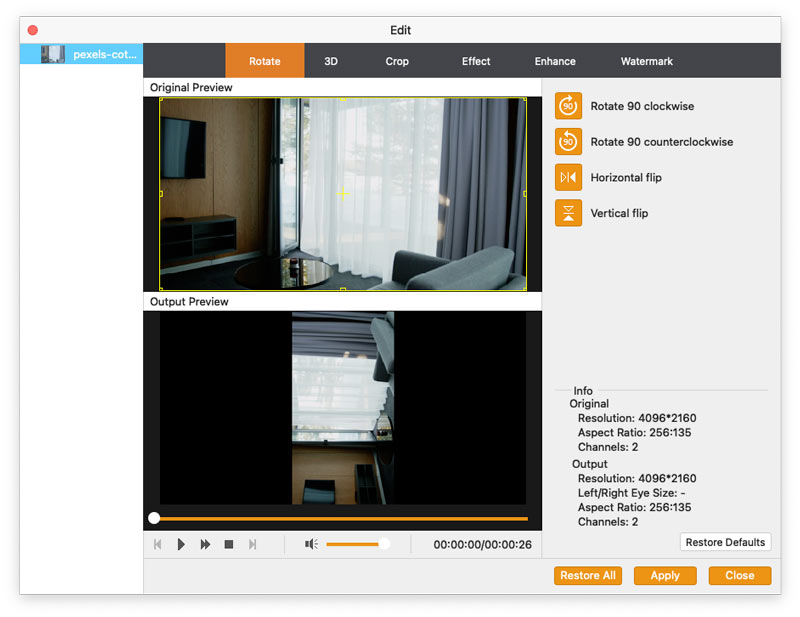
3D βίντεο
Εάν σκοπεύετε να μετατρέψετε βίντεο 2D σε 3D, μπορείτε να κάνετε κλικ στο 3D κουμπί για να προσαρμόσετε τις ρυθμίσεις 3D εδώ. Εδώ μπορείτε να ορίσετε το 3D ως Anaglyph or Διαίρεση οθόνης όπως θέλετε.
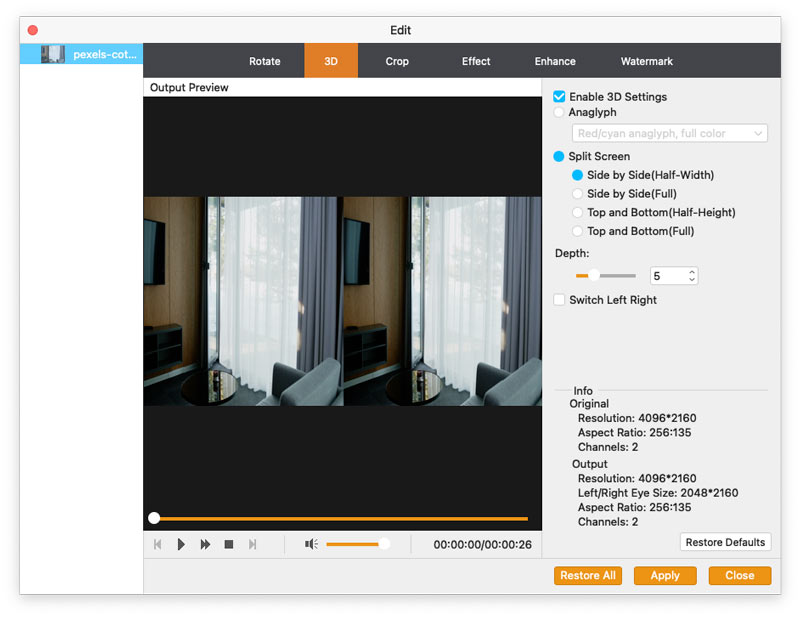
Περικοπή βίντεο
Πατήστε Καλλιέργεια για να επιλέξετε τη λειτουργία ζουμ ως Letterbox, Center, Pan & Scan ή Full για να απαλλαγείτε από τα ανεπιθύμητα άκρα ή να καταγράψετε τα επιθυμητά μέρη.
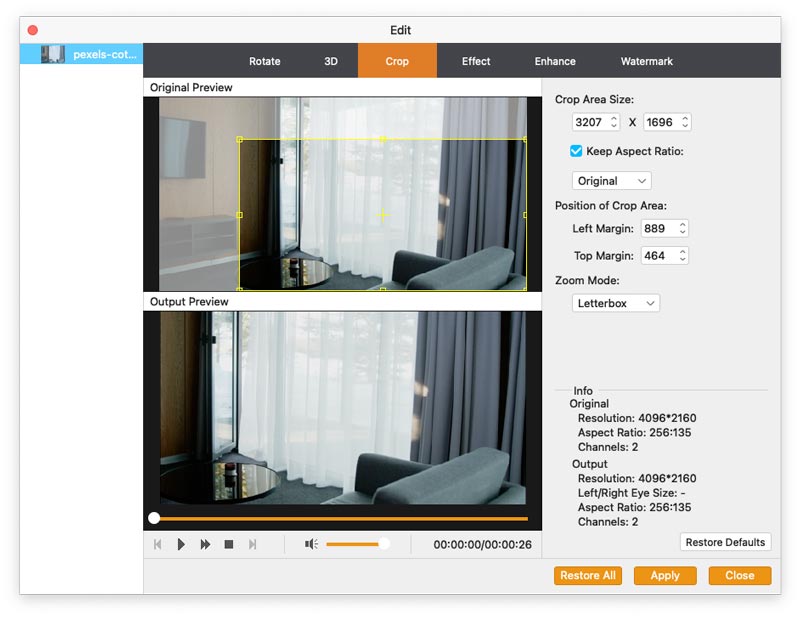
Αλλαγή εφέ
Πατήστε Αποτέλεσμα για να αλλάξετε εφέ εδώ. Μπορείτε να προσαρμόσετε τη φωτεινότητα, την αντίθεση, τον κορεσμό, την απόχρωση, την ένταση και περισσότερα εφέ βίντεο/ήχου.
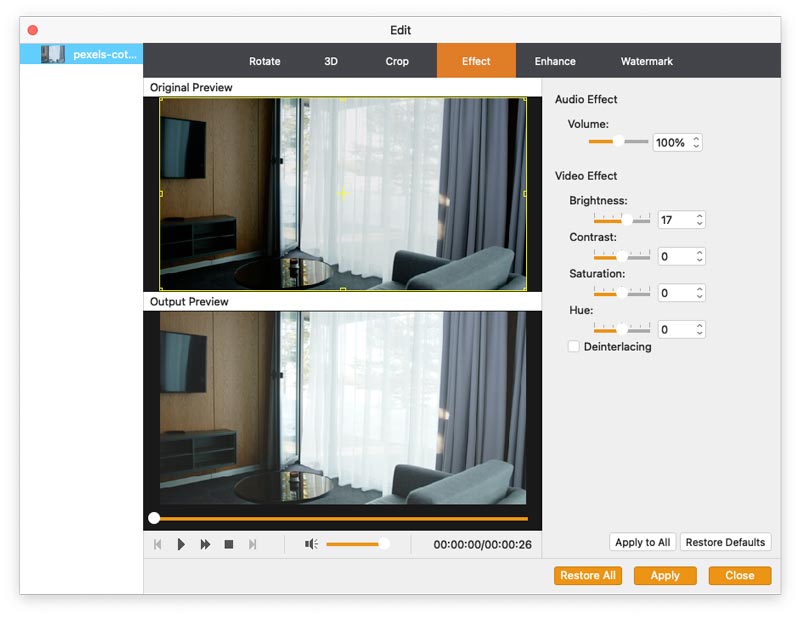
Επαυξάνω
Επιλέξτε το Επαυξάνω κουμπί για να βελτιώσετε την ποιότητα του βίντεό σας. Σε αυτή τη λειτουργία, μπορείτε να αναβαθμίσετε την ανάλυση του βίντεό σας, να αφαιρέσετε το θόρυβο από το βίντεό σας, να βελτιστοποιήσετε τη φωτεινότητα και την αντίθεση του βίντεο και να μειώσετε το κούνημα του βίντεο.
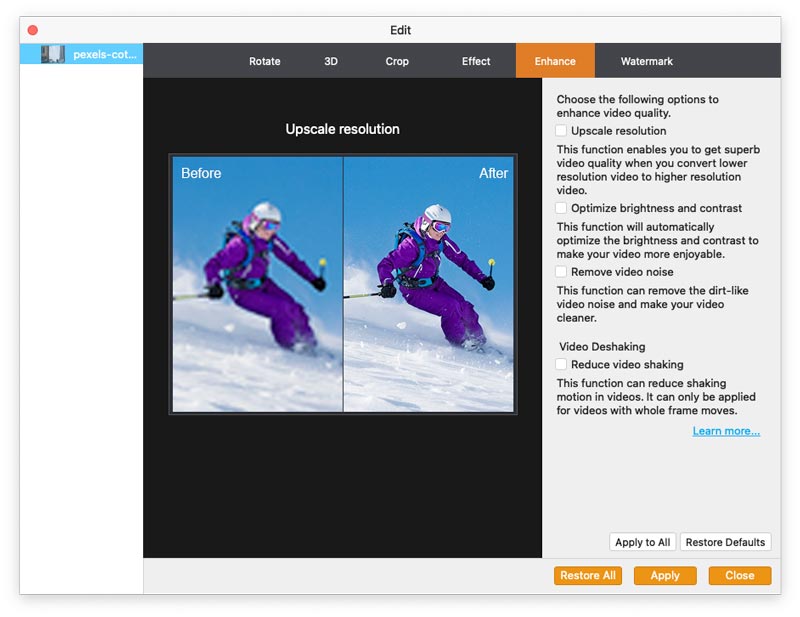
υδατογράφημα
Εάν θέλετε να προσθέσετε το δικό σας σημάδι στο βίντεο, μπορείτε να κάνετε κλικ υδατογράφημα για να προσθέσετε κείμενο ή εικόνες ως υδατογράφημα στα αρχεία βίντεο σας.
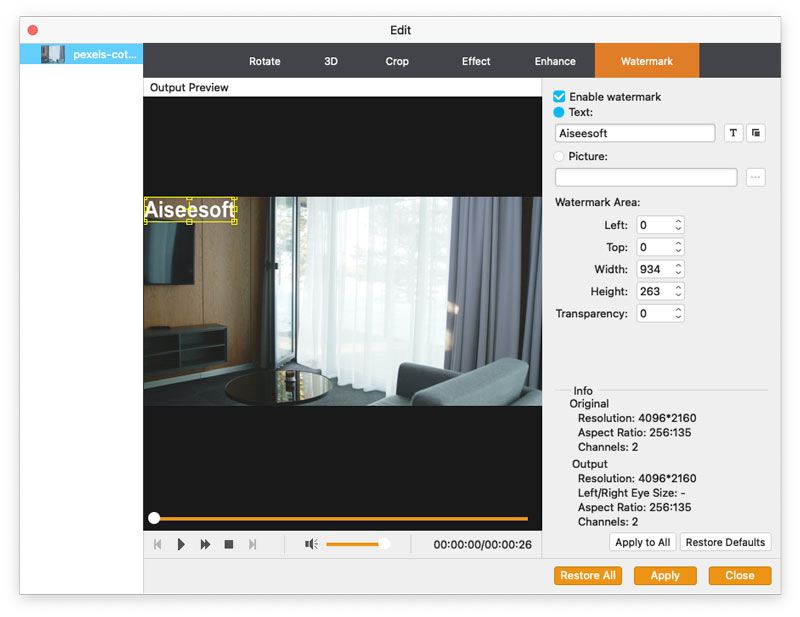
Μέρος 3. Πώς να προσθέσετε εξωτερικούς υπότιτλους ή κομμάτια ήχου σε βίντεο
Το 4K Converter για Mac σάς παρέχει την επιλογή να προσθέσετε εξωτερικό υπότιτλο και κομμάτι ήχου στο βίντεο 4K. Μπορείτε να το κάνετε αυτό ακολουθώντας τα παρακάτω βήματα:
Βήμα 1 Ανοίξτε το λογισμικό 4K Converter στο Mac σας. Κάντε κλικ στο Προσθήκη αρχείου κουμπί για εισαγωγή βίντεο(ων) 4K σε αυτό το πρόγραμμα.
Βήμα 2 Κάντε κλικ στην επιλογή κομματιού ήχου για να προσθέσετε ή να αφαιρέσετε εξωτερικά κομμάτια ήχου στο βίντεο. Κάντε κλικ στο Προσθήκη υποτίτλων κουμπί για να προσθέσετε τον εξωτερικό υπότιτλο στο βίντεό σας 4K.
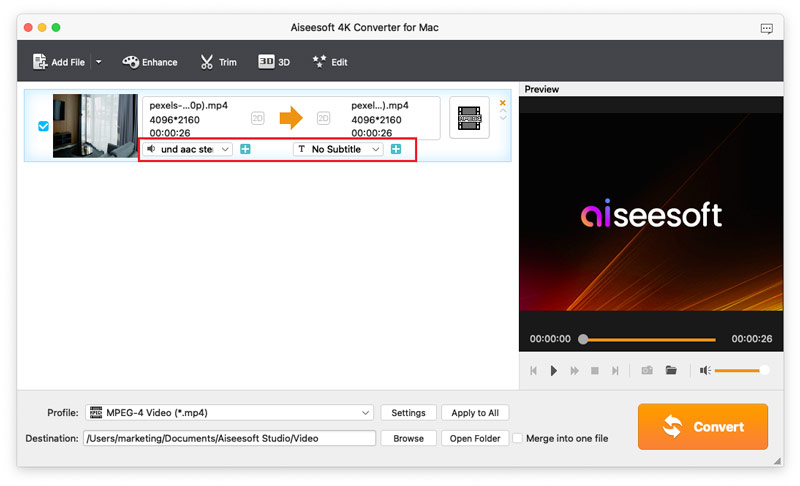
Βήμα 3 Επιλέξτε την κατάλληλη μορφή βίντεο εξόδου και αποθηκεύστε το αρχείο βίντεο.
-
Τι πρέπει να γνωρίζετε για το 3D
Αυτό το άρθρο δείχνει τι είναι το 3D και μεταφέρει πληροφορίες σχετικά με 3D TV και 3D γυαλιά.
 αναρτήθηκε από Τζένη Ράιαν | 24.08.2012
αναρτήθηκε από Τζένη Ράιαν | 24.08.2012 -
Πώς να μετατρέψετε βίντεο 4K σε 1080p
Ο καλύτερος μετατροπέας βίντεο 4K σας βοηθά να μετατρέψετε βίντεο ανάλυση 4K σε μορφές βίντεο 1080p, όπως MP4, MOV, AVI, WMV με εξαιρετική ποιότητα εικόνας και ταχύτερη ταχύτητα.
 αναρτήθηκε από Τζένη Ράιαν | 24.08.2012
αναρτήθηκε από Τζένη Ράιαν | 24.08.2012 -
Πώς να μετατρέψετε το βίντεο σε 4K
Εδώ σας παρέχει τον ευκολότερο τρόπο μετατροπής του βίντεο 1080P σε 4K. Με μόνο 4 βήματα και λίγα λεπτά, μπορείτε να αποκτήσετε εύκολα το βίντεο μετατροπής.
 αναρτήθηκε από Τζένη Ράιαν | 24.08.2012
αναρτήθηκε από Τζένη Ράιαν | 24.08.2012 -
Πώς να μετατρέψετε 4K UHD σε 1080p HD βίντεο με ευκολία
Ο καλύτερος μετατροπέας βίντεο 4K σας βοηθά να μετατρέψετε βίντεο ανάλυση 4K σε μορφές βίντεο 1080p, όπως MP4, MOV, AVI, WMV με εξαιρετική ποιότητα εικόνας και ταχύτερη ταχύτητα.
 αναρτήθηκε από Τζένη Ράιαν | 24.08.2012
αναρτήθηκε από Τζένη Ράιαν | 24.08.2012 -
Top 5 Λογισμικό επεξεργασίας βίντεο 4K για Mac και Windows
Εδώ παραθέτουμε 5 καλύτερους επεξεργαστές βίντεο που υποστηρίζουν επεξεργασία 4K σε Mac και Windows. Αν θέλετε να επεξεργαστείτε τα βίντεο 4K, θα βρείτε το αγαπημένο σας πρόγραμμα επεξεργασίας 4K εδώ.
 αναρτήθηκε από Τζένη Ράιαν | 24.08.2012
αναρτήθηκε από Τζένη Ράιαν | 24.08.2012 -
Δύο τρόποι αναπαραγωγής βίντεο 4K και ταινιών Blu-ray σε Windows / Mac
Αυτό το άρθρο εισάγει κυρίως την καλύτερη συσκευή αναπαραγωγής πολυμέσων 4K και σας ενημερώνει για το πώς μπορείτε να παίξετε 4K βίντεο και Blu-ray ταινίες σε PC και Mac με αυτό.
 αναρτήθηκε από Τζένη Ράιαν | 24.08.2012
αναρτήθηκε από Τζένη Ράιαν | 24.08.2012 -
Οι καλύτερες 5 οθόνες 4K το 2017
Παραθέτουμε 5 ζεστές οθόνες υπολογιστών 4K για παιχνίδια και ταινίες από 5 μάρκες. Διαβάστε πριν από την αναβάθμιση του υπολογιστή σας στην οθόνη 4K.
 αναρτήθηκε από Τζένη Ράιαν | 24.08.2012
αναρτήθηκε από Τζένη Ράιαν | 24.08.2012 -
Βρείτε τις κατάλληλες τηλεοράσεις 4K από LG, Samsung, VIZIO, Sony, Seiki
Ως οι καλύτεροι κατασκευαστές τηλεοράσεων 4K, η LG, η Samsung, η VIZIO, η Sony και η Seiki διαδραματίζουν ηγετικό ρόλο για την κατάλληλη τιμή και την υψηλή τους ποιότητα.
 αναρτήθηκε από Τζένη Ράιαν | 24.08.2012
αναρτήθηκε από Τζένη Ράιαν | 24.08.2012 -
Ultra HD 4K TV που παρουσιάστηκε από τη Sony στο CES 2014, κάτι που σας εντυπωσίασε περισσότερο
Στο CES 2014, η Sony κυκλοφόρησε αρκετούς τύπους τηλεοράσεων 4K UHD και κάνουμε μια λίστα εδώ για αναφορά.
 αναρτήθηκε από Τζένη Ράιαν | 24.08.2012
αναρτήθηκε από Τζένη Ράιαν | 24.08.2012 -
Πώς να χρησιμοποιήσετε τη βιντεοκάμερα 4K για να δημιουργήσετε περιεχόμενο 4K
Αυτό το άρθρο εισάγει τη βιντεοκάμερα 4K που κυκλοφόρησε η Sony στο CES 2014 - FDR-AX100, η οποία μπορεί να σας βοηθήσει να δημιουργήσετε το δικό σας περιεχόμενο 4K.
 αναρτήθηκε από Τζένη Ράιαν | 24.08.2012
αναρτήθηκε από Τζένη Ράιαν | 24.08.2012 -
Λίστα τηλεφώνων / tablet 4K που υποστηρίζουν αναπαραγωγή και εγγραφή 4K
Εδώ παραθέτουμε τα βασικά έξυπνα τηλέφωνα και ταμπλέτες 4K στα οποία μπορείτε να παίξετε ή να κάνετε εγγραφή βίντεο 4K.
 αναρτήθηκε από Τζένη Ράιαν | 24.08.2012
αναρτήθηκε από Τζένη Ράιαν | 24.08.2012

